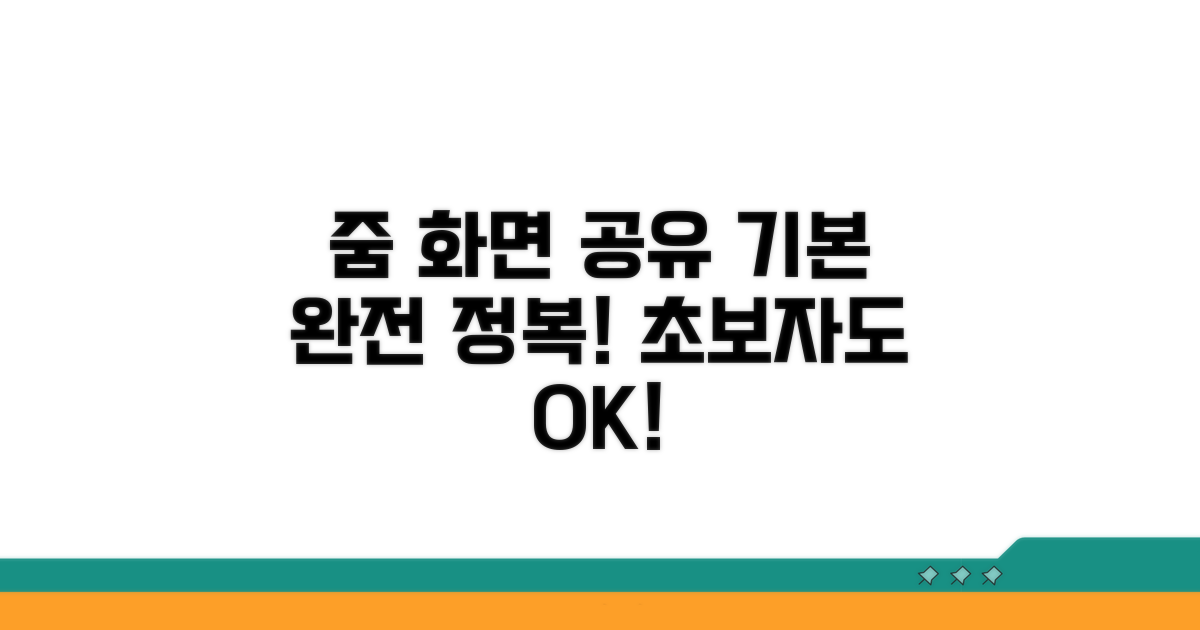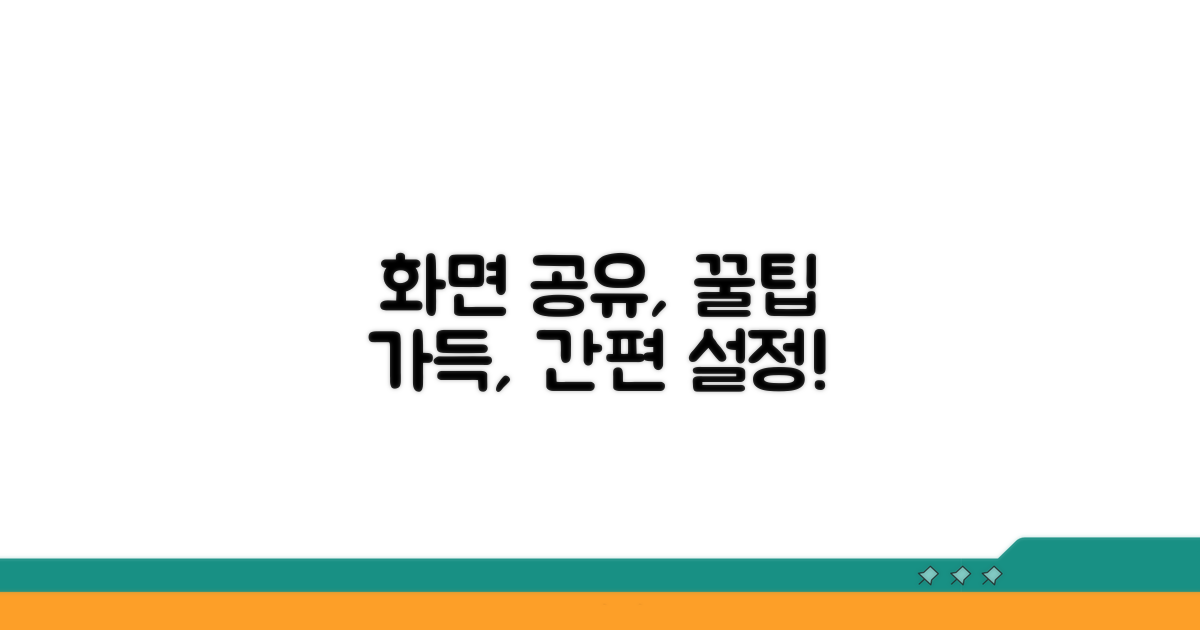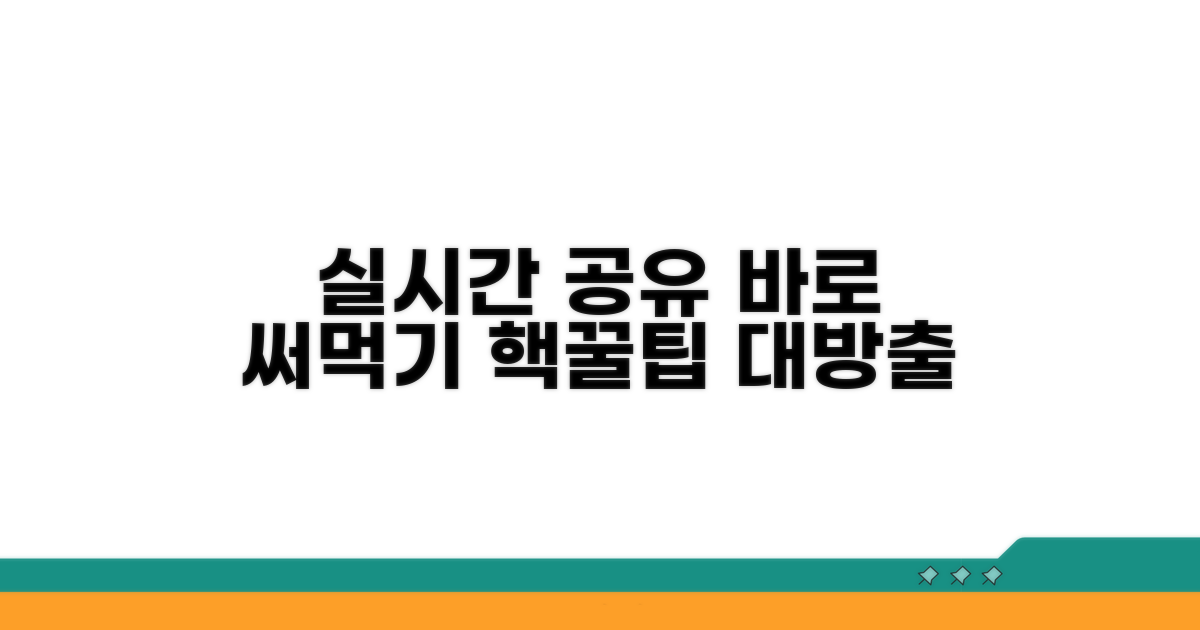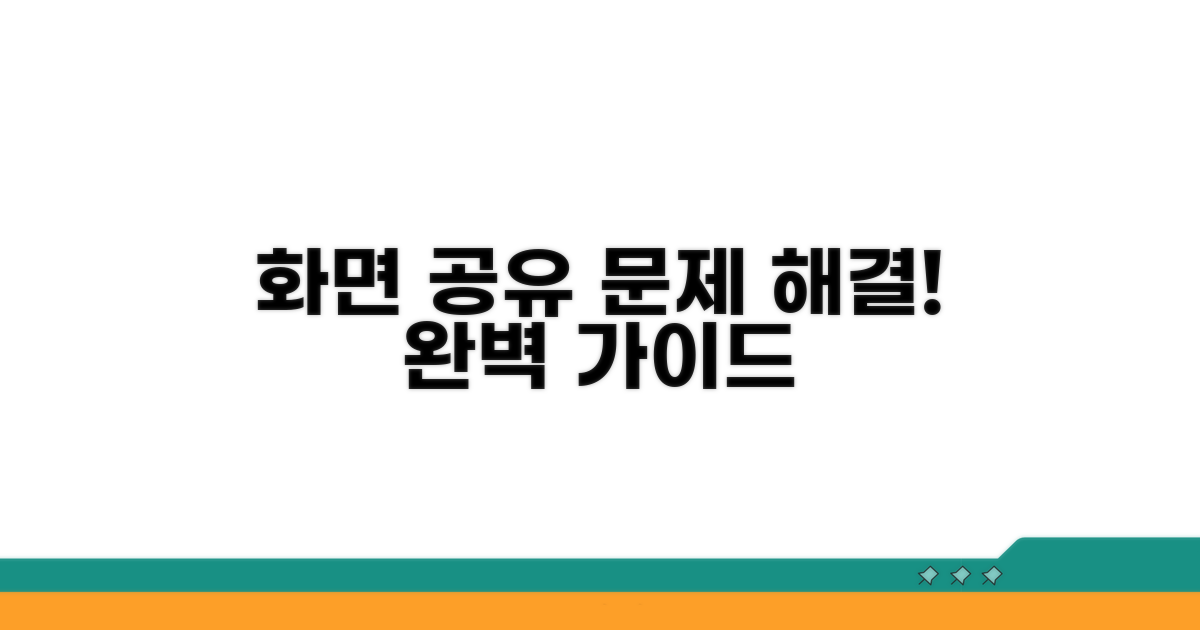줌 미팅 화면 공유, 익숙하지만 막상 하려고 하면 헷갈릴 때가 있죠? 발표 자료를 보여줘야 하는데 내 화면이 아닌 다른 창이 뜨거나, 상대방에게 내 컴퓨터 소리를 들려주고 싶은데 설정 방법을 몰라 답답했던 경험, 한 번쯤은 있으실 거예요. 줌 스크린 공유, 생각보다 간단하지만 몇 가지 핵심만 알면 훨씬 효율적으로 사용할 수 있습니다. 이 글에서는 줌 화면 공유의 모든 것을 완벽하게 정리해 드릴 테니, 끝까지 보시면 앞으로 줌 미팅이 훨씬 수월해질 거예요.
줌 화면 공유 기본 개념 이해
요즘 줌 미팅이 정말 활발하죠? 회의나 수업, 발표 등 다양한 상황에서 줌 미팅 화면 공유는 필수인데요. 줌 스크린 공유를 처음 사용하시거나, 더 잘 활용하고 싶으신 분들을 위해 핵심 정보들을 꼼꼼하게 정리해 봤어요.
| 구분 | 내용 | 활용 팁 |
| 화면 공유의 정의 | 나의 컴퓨터 화면, 특정 프로그램 창, 또는 화이트보드를 다른 참가자에게 보여주는 기능이에요. | 발표 자료나 작업 내용을 명확하게 전달할 때 유용해요. |
| 필요성 | 정보 공유의 효율성을 높여주고, 시각적인 이해를 도와 원활한 소통을 가능하게 해요. | 협업 시 아이디어를 즉각적으로 공유하고 논의하기 좋아요. |
| 주요 기능 | 전체 화면, 특정 창, 아이폰/아이패드 화면 공유 등 다양한 옵션을 제공해요. | 발표 내용에 따라 최적의 공유 방식을 선택하세요. |
꿀팁: 회의 전 미리 공유할 화면을 열어두고, 불필요한 창은 닫아두면 더욱 깔끔하게 줌 스크린 공유를 할 수 있답니다.
- 음소거 확인: 공유 중 마이크가 켜져 있는지 미리 확인하세요.
- 알림 끄기: 중요한 내용 공유 시 방해받지 않도록 컴퓨터 알림을 설정하세요.
- 화면 최적화: 텍스트 가독성을 위해 발표 자료 해상도를 확인하는 것이 좋아요.
줌 화면 공유에 대한 더 자세한 정보는 줌 공식 지원 페이지에서도 확인하실 수 있습니다.
화면 공유 상세 설정 방법
본격적인 줌 미팅 화면 공유 설정을 위해 좀 더 자세한 내용을 알아보겠습니다. 사용자의 편의를 위해 다양한 옵션들이 제공됩니다.
첫 번째로, 공유할 특정 창을 선택하는 기능입니다. 전체 화면이 아닌, 현재 작업 중인 문서나 프로그램만 선택적으로 공유할 수 있어 불필요한 정보 노출을 막아줍니다. 또한, ‘컴퓨터 오디오 공유’ 옵션을 통해 회의 참여자들과 함께 소리를 들을 수 있습니다.
두 번째는 고급 공유 옵션입니다. 여기서는 ‘프레젠테이션에 최적화’ 옵션을 통해 화면 이동이나 애니메이션 효과를 부드럽게 전달할 수 있으며, ‘특정 부분만 공유’ 기능을 사용하면 화면의 일부 영역만 선택하여 보여줄 수도 있습니다. 이는 개인정보 보호에 더욱 유리합니다.
추가 팁: 상대방에게 공유될 화면이 실제 어떻게 보이는지 미리 확인하는 것이 좋습니다.
- 특정 창 공유: 회의에 필요한 파일만 보여주세요
- 컴퓨터 오디오: 소리 공유 옵션을 활성화하면 함께 들을 수 있어요
- 고급 공유: 프레젠테이션이나 특정 영역 공유 시 유용합니다
더욱 상세한 설정 방법은 줌 공식 지원 페이지(Zoom Help Center)에서 확인하실 수 있습니다.
실시간 공유 실전 활용법
줌 미팅에서 화면 공유는 필수입니다. 복잡하게 생각할 필요 없이, 몇 가지 단계만 따라 하면 누구나 쉽게 줌 스크린 공유를 할 수 있습니다. 지금부터 그 방법을 자세히 알려드릴게요.
| 단계 | 작업 | 소요시간 | 팁 |
| 1단계 | 줌 실행 및 참가 | 30초 | 미리 줌 앱 설치 |
| 2단계 | 화면 공유 버튼 클릭 | 5초 | 화면 하단 ‘공유’ 버튼 |
| 3단계 | 공유할 항목 선택 | 10초 | 전체 화면 또는 특정 창 |
| 4단계 | ‘공유’ 클릭 | 3초 | 선택 완료 후 시작 |
효과적인 화면 공유를 위한 체크리스트: 사전 준비로 더욱 매끄러운 진행이 가능합니다.
- ✓ 공유할 파일/프로그램 열기: 미리 실행해두세요
- ✓ 인터넷 연결 상태 확인: 안정적인 환경이 중요합니다
- ✓ 소음 제거: 주변 소음을 줄여주세요
더 자세한 줌 미팅 활용 팁은 줌 공식 지원 페이지에서 확인하실 수 있습니다.
실시간 공유! 줌 미팅 화면 공유 마스터하고 발표 자신감 UP!
아래 버튼을 클릭하여 자세히 확인하세요.
화면 공유 문제 해결 안내
온라인 협업의 필수 기능인 화면 공유, 막상 사용하려 하면 예상치 못한 문제에 부딪히곤 합니다. 미리 알아두면 당황하지 않고 원활하게 진행할 수 있습니다.
가장 흔한 문제는 소리가 함께 전달되지 않는 경우입니다. 발표 자료에 중요한 음성이나 영상이 포함되어 있다면, 공유 옵션에서 ‘컴퓨터 소리 공유’를 반드시 선택해야 합니다. 간혹 네트워크 상태가 불안정하면 화면이 끊기거나 소리가 들리지 않을 수 있습니다.
특정 프로그램만 공유가 안 되는 경우도 있습니다. 이럴 때는 공유하려는 프로그램의 권한 설정을 확인하거나, 해당 프로그램을 종료 후 다시 시도해보는 것이 좋습니다. 경우에 따라서는 프로그램을 재설치하는 것이 해결책이 될 수도 있습니다.
⚠️ 미리 확인하면 좋은 점: 인터넷 연결 상태와 마이크 설정을 점검하세요.
- 인터넷 속도: 안정적인 업로드 및 다운로드 속도가 중요합니다.
- 마이크 접근 권한: 프로그램 사용 전 마이크 접근을 허용해야 합니다.
- 화면 해상도: 고해상도 화면 공유 시 네트워크 부담이 커질 수 있습니다.
더 자세한 설정 방법은 줌 고객센터에서 확인할 수 있습니다.
줌 화면 공유 막힘 없이, 지금 바로 해결하세요!
아래 버튼을 클릭하여 자세히 확인하세요.
자주 묻는 질문
✅ 줌 화면 공유 기능을 사용하면 어떤 종류의 화면을 다른 참가자에게 보여줄 수 있나요?
→ 줌 화면 공유를 통해 자신의 컴퓨터 전체 화면, 특정 프로그램 창, 또는 아이폰/아이패드 화면을 다른 참가자들에게 보여줄 수 있습니다. 또한, 줌 자체의 화이트보드 기능도 공유가 가능합니다.
✅ 줌 미팅 중 컴퓨터에서 나는 소리를 다른 참가자들에게도 들려주고 싶을 때 어떻게 해야 하나요?
→ 줌 화면 공유 시 ‘컴퓨터 오디오 공유’ 옵션을 활성화하면, 컴퓨터에서 재생되는 소리(음악, 영상 소리 등)를 회의 참여자들과 함께 들을 수 있습니다. 이 기능은 화면 공유 설정 시 선택할 수 있습니다.
✅ 줌 화면 공유 시 발표 자료의 텍스트가 잘 보이도록 하려면 어떤 설정을 확인하는 것이 좋나요?
→ 발표 자료 공유 시 텍스트 가독성을 높이기 위해 ‘화면 최적화’ 옵션이 제공되며, 발표 자료의 해상도를 확인하는 것이 좋습니다. 또한, 고급 공유 옵션 중 ‘프레젠테이션에 최적화’를 사용하면 화면 이동이나 애니메이션 효과를 더 부드럽게 전달할 수 있습니다.